9 چیزی که هر کاربر اندرویدی باید امتحان کند!
مطمئنا کارهای زیادی است که میتوانید با یک اسمارتفون اندرویدی انجام بدهید. از کاستوم رامها گرفته تا ویژگیهای پایهای همچون نصب لانچرها و آیکون پکها، چراغ نوتیفیکیشن، کنترلهای حرکتی و چندین ترفند دیگر که میتواند دنیایی از امکانات را برایتان به ارمغان آورد. در ادامه قرار است 9 چیزی را که هر کاربر دارای یک اسمارتفون اندرویدی باید امتحان کند مرور کنیم.
وایفای را مدیریت کنید
آیا میدانید که Chrome میتواند به شما کمک کند که در پول و وقتتان صرفهجویی کنید؟ اکثر کاربران از این موضوع خبر ندارند!
من با استفاده از همین ویژگی، ماه گذشته 30 درصد از مصرف اینترنت خود را کاهش دادهام. اگر میپرسید چگونه؟ باید بگویم که پاسخ خیلی راحت است. به مسیر Chrome > Settings > Data Saver مراجعه کنید و آن را فعال کنید.
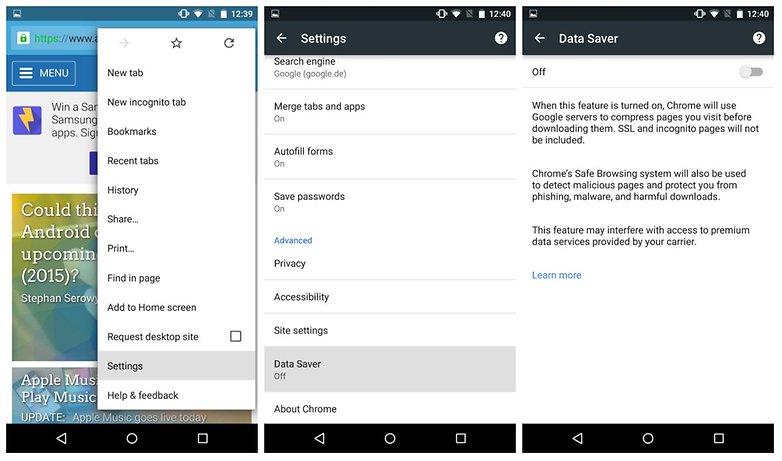
همچنین شما قادر هستید تا اتصال وایفای اسمارتفون خود را در زمان استندبای نیز حفظ کنید. برای فعال کردن این ویژگی میتوانید به مسیر Settings > Wi-Fi > Advanced > Keep Wi-Fi on during sleep بروید و گزینه Always را انتخاب کنید. به این صورت شما قادر خواهید بود هم فایلها را زمانی که صفحه نمایش گوشی خاموش است دانلود کنید و هم در مصرف باتری صرفه جویی کنید، زیرا دیگر نیازی نیست که با هر بار روشن کردن نمایشگر اسمارتفون تلاش کند خود را به شبکه وایفای متصل کند.
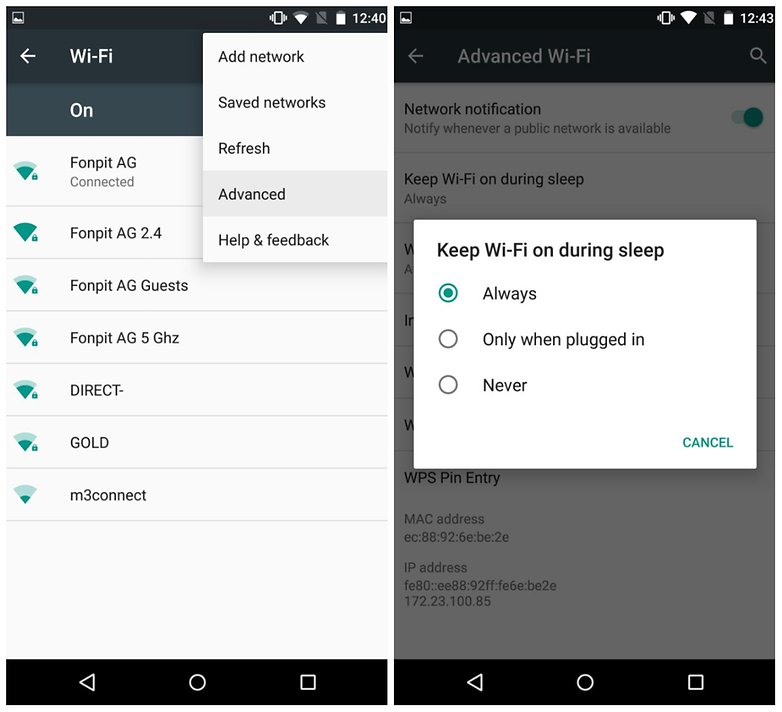
Google Now on Tap را فعال کنید Google Now on Tap یک ویژگی کاربردی است که با معرفی اندروید مارشملو پا به اندروید گذاشت. این ویژگی میتواند اطلاعات مورد نظر شما را بدون نیاز به جستجوی دستی برایتان به نمایش بگذارد. البته دقت کنید که پیشنیاز دسترسی به این قابلیت اندروید 6 یا مارشملو است.
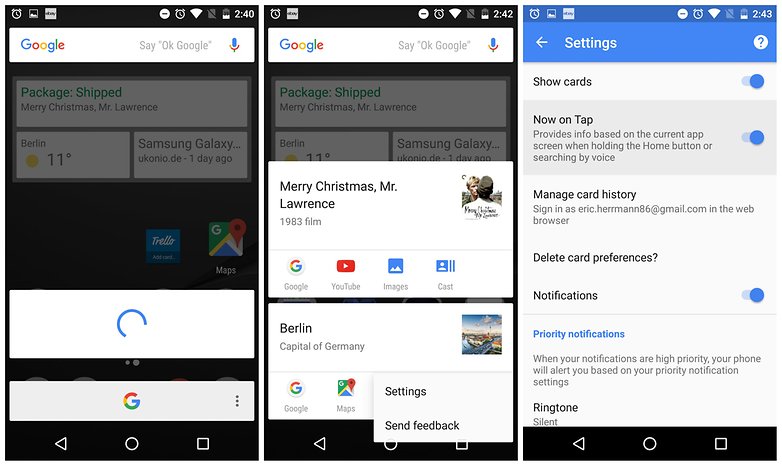
برای فعالسازی Google Now on Tap میتوانید به مسیر Settings > Google > Search & now > Voice مراجعه کنید و آن را خاموش و یا روشن کنید. پس از فعالسازی با نگهداشتن دکمه هوم میتوانید به سرعت به برخی از ویژگیهای سرویسهای گوگل دسترسی پیدا کنید. برای غیر فعال کردن این قابلیت پس از نگه داشتن دکمه هوم و باز شدن گوگل ناو، سه دکمه را فشار داده و به منوی Settings مراجعه کنید و آن را غیر فعال کنید.
مصرف باتری را مدیریت کنید مهم نیست از کدام اسمارتفون اندرویدی استفاده کنید، به هرحال راهی وجود دارد که بتوانید با کمک آن مصرف باتری را بهبود ببخشید. اولین کاری که بهتر است در همه اسمارتفونهای اندرویدی انجام دهید خاموش کردن بخش ‘ambient display’ یا تنظیم خودکار میزان روشنایی است. این ویژگی میزان نور صفحه را با توجه به شرایط نوری محیط تغییر میدهد اما هنوز آنطور که باید کاربردی و مفید نیست.
این سنسور میتواند میزان نور نمایشگر را با توجه به شرایط نوری محیط پیرامون تنظیم کند، اما به هر حال به دقت و قدرت چشم انسان عمل نمیکند و خود شما بهتر میتوانید روشنایی نمایشگر را بر حسب نیازتان تنظیم کنید. از آنجایی که نمایشگر پرمصرفترین بخش یک تلفنهمراه محسوب میشود بهتر است نور نمایشگر را روی حداقل تنظیم کنید تا بازدهی بیشتری را داشته باشید.
علاوه بر این، تمام رابطهای کاربری اندروید، به نوعی باتری سیور مجهز شدهاند. در حالی که هر کدام از این راههای بهینه کردن مصرف باتری نقاط قوت خود را دارند، بهتر است بدانید کدامیک بیشتر پاسخگوی نیاز شما خواهد بود.
به عنوان مثال Stamina mode موجود در اسمارتفونهای سونی، تاثیر زیادی بر عملکرد نرمافزارها نداشته و از این جهت میتوانید به صورت مداوم آن را روشن نگه دارید. برخلاف Stamina، بهینه کننده مصرف باتری موجود در اندروید خالص، عملکرد اپلیکیشنها را شدیدا تحت تاثیر قرار میدهد، از این رو بهتر است تنها در مواقع نیاز آن را فعال کنید. پاور سیور موجود در گوشیهای اچتیسی نیز میتواند بهینه سازی را در چند سطح مختلف انجام بدهد که هرکدام تاثیرات متفاوتی را به دنبال خواهد داشت. اگر میخواهید ذخیره کننده نیروی موجود در اسمارتفونتان را فعال کنید پس از مراجعه به منوی تنظیمات میبایست به دنبال بخشی با نام Power و یا Battery باشید.
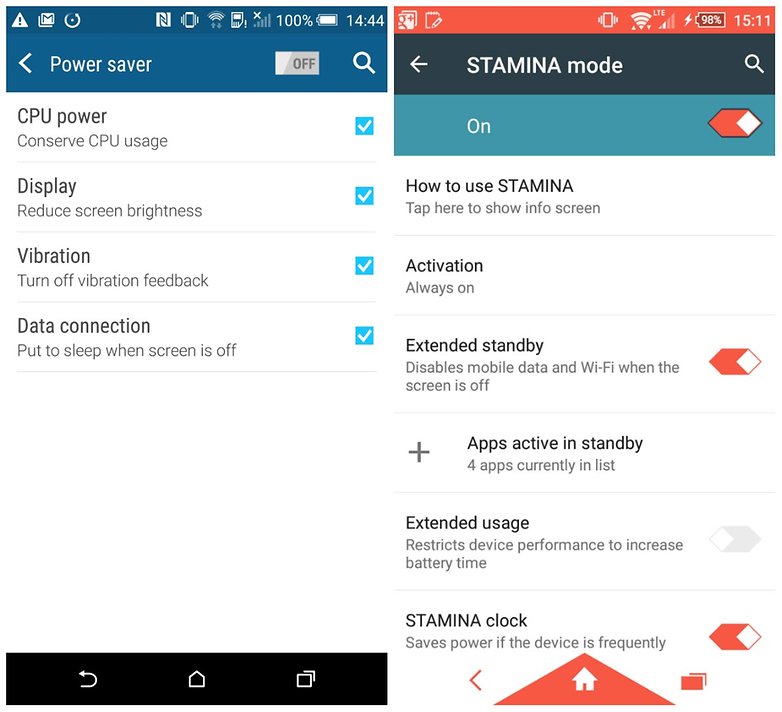
دسترسی اپلیکیشنها را محدود کنید آیا اندروید مارشملو را دریافت کردهاید؟ پس کار کردن با این قابلیت ضروری را حتما یاد بگیرید. در اندروید مارشملو شما قادر خواهید بود که دسترسی اپلیکیشنهای سوم شخص را به سخت افزار و نرمافزار بسته به نیاز خود مدیریت کنید. به عنوان مثال اگر یک اپلیکیشن نیازی به دسترسی میکروفون داشت، هنگام اولین مراجعه به اپلیکیشن میبایست این مجوز را تایید کنید تا اپلیکیشن بتواند از میکروفون استفاده کند.

در نسخههای قدیمیتر اندروید، دسترسی اپلیکیشن به منابع سختافزاری قبل از نصب برنامه و یا هنگام دانلود از گوگل تایید میشد. با این وجود امکان سو استفاده برای اپلیکیشنهای سوم شخص وجود داشت، اما حالا میتوانید به صورت مجزا دسترسیها را مدیریت کنید.
دسترسی به Google Now با فرامین صوتی را همیشگی کنید Google Now در واقع یک دستیار شخصی مجازی است که میتواند انجام دادن کارها را برایتان آسودهتر کند. اما در حال حاضر این دستیار صوتی بسیار کارآمدتر از گذشته شده است. Google Now میتواند با اپلیکیشنهای مختلفی تعامل داشته باشد، برایتان یادداشت بنویسد یا برای فعالیتهای مختلف یادآور تنظیم کند.
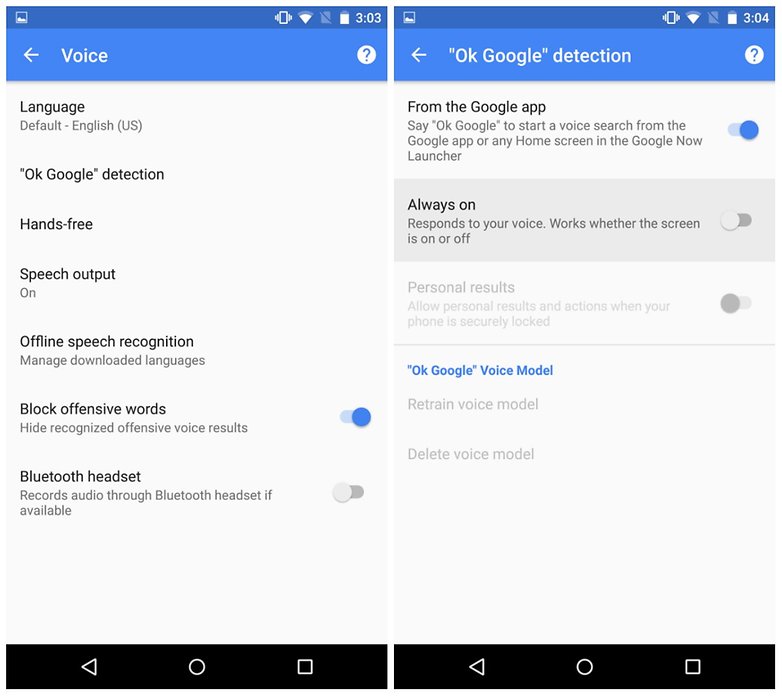
البته میتوانید استفاده از گوگل ناو را به طرز هوشمندانهتری انجام دهید. به عنوان مثال فرض کنید که به شدت خوابتان میآید و قصد دارید تنها ساعتی را استراحت کنید. با این حال رمقی برایتان باقی نمانده است تا یک زنگ هشدار را برای دو ساعت بعد تنظیم کنید، در اینجا تنها کافی است بگویید :”Okay Google, wake me up in two hours” و انجام فرآیند طاقتفرسای تنظیم زنگ هشدار را به دستیار صوتیتان محول کنید.
برای فعال کردن دریافت فرامین صوتی به صورت دایم به مسیر Google Settings > Search and Now > Voice > OK Google detection مراجعه و Always on را انتخاب کنید.
Android Device Manager را فعال کنید واقعا قابل درک نیست که چرا Android Device Manager به صورت پیشفرض روی همه دستگاههای اندرویدی فعال نشده است. این ویژگی به شما امکان ردیابی اسمارتفون مفقود و یا به سرقت رفته را میدهد. گذشته از مکانیابی میتوانید اطلاعات مهم و حیاتی را از راه دور حذف کنید و یا یک پیغام را برای فردی که تلفنتان را پیدا کرده است بفرستید.
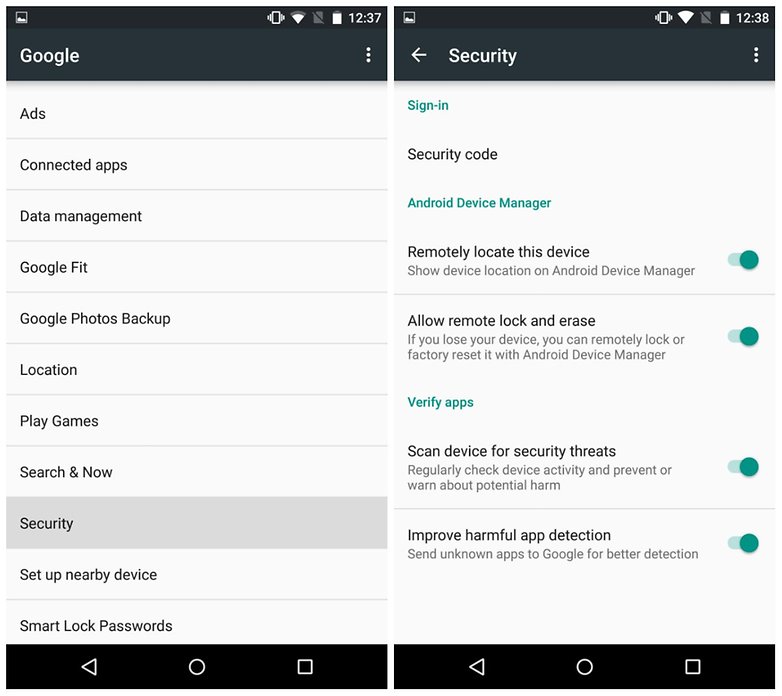
برای دسترسی به Android Device Manager به منوی Security و زیر مجموعه Google Setting مراجعه کنید. پس از مراجعه به این بخش میتوانید تلفن همراه خود را از راه دور بیابید و یا محتوای موجود در آن را حذف کنید. همچنین برای فعال کردن این ویژگی میبایست به مسیر Settings > Security > Device Administrators مراجعه و Android Device Manager را فعال کنید.
Pushbullet را امتحان کنید برنامههای زیادی نیستند که بتوان استفاده از آن را به همه افراد پیشنهاد کرد زیرا سلیقهها بسیار گوناگون و متفاوت هستند. اما Pushbullet یک اپلیکیشن بسیار کاربردی و متفاوت است که استفاده از آن برای همه افراد مفید خواهد بود. Pushbullet تمام دستگاههای شما را به یکدیگر متصل میکند و به وسیله آن میتوانید لینک، تماس، پیامک و حتی فایلهایتان را بین چند دستگاه به اشتراک بگذارید.
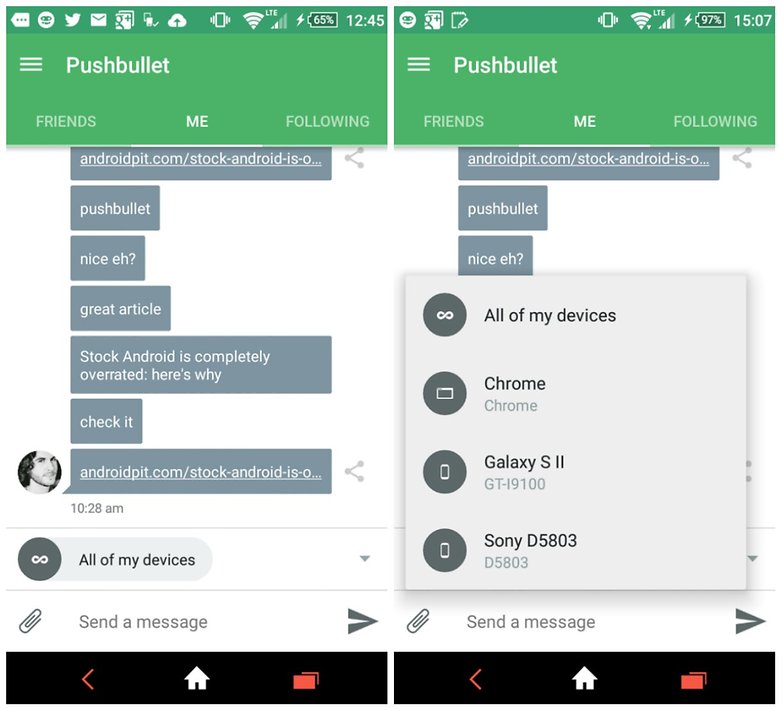
به عنوان مثال شما میتوانید یک لینک را در تلفنهمراهتان به اشتراک بگذارید و از طریق تبلت به آن دسترسی پیدا کنید و یا یک لینک را در کامپیوتر کپی کنید و در یک دیوایس دیگر Paste کنید. در واقع Pushbullet میتواند ارتباطی مفید را میان دیوایسهای گوناگون ایجاد کند تا دسترسی به اطلاعات به صورت دایمی میسر شود. همچنین در صورتی که ارتباط با کامپیوتر برقرار باشد و در حال کار با کامپیوتر باشید، در صورت دریافت یک پیامک و یا تماس اطلاعیه به صورت یک اعلان در کامپیوتر نشان داده میشود.
با استفاده از NFC، زمان را مدیریت کنید بسیاری از مردم حتی نمیدانند NFC چیست، در واقع این ویژگی یک قابلیت بسیار مفید و جذاب است. به وسیله NFC میتوانید هدفون را در یک چشم بر هم زدن به اسمارتفونتان جفت کنید و یا به سرعت محتویات گوشی قدیمیتان را به اسمارتفون جدید منتقل کنید و یا عملیاتهای پرداخت را با سرعت بیشتری انجام دهید.

البته میتوانید یک تراشه NFC را در دست خود جاسازی کنید و دیگر نیازی به بازکردن قفل گوشی نداشته باشید! البته اینکار کمی دور از ذهن به نظر میرسد اما بدانید با یک چیپ NFC و چند تگ زندگیتان شکل هوشمندانهتری به خود میگیرد. اگر تلفنهمراهی با این ویژگی دارید پس دست به کار شوید!
قفل صفحه را فعال کنید اگر ایده جاسازی یک تگ NFC در زیر پوستتان را انجام ندادید، بهتر است به طور حتمی از یک قفل صفحه استفاده کنید. در واقع برخی اوقات دوستانی را مشاهده میکنم که هیچ قفلی را روی اسمارتفونشان نگذاشتهاند و خب این موضوع بسیار عجیب و خطرناک است. اگر دوست ندارید زمانی که گوشیتان به سرقت رفت، سارق نتواند به همه اطلاعاتتان دسترسی داشته باشد میبایست یک قفل مناسب را انتخاب کنید.
اگر اسمارتفونتان از سنسور اثر انگشت پشتیبانی میکند که بهترین راه استفاده از این سنسور است اما اگر اسمارتفونتان چنین سنسوری را ندارد میتوانید به Settings > Lock Screen مراجعه کنید و قفل مورد نیازتان را تنظیم کنید.
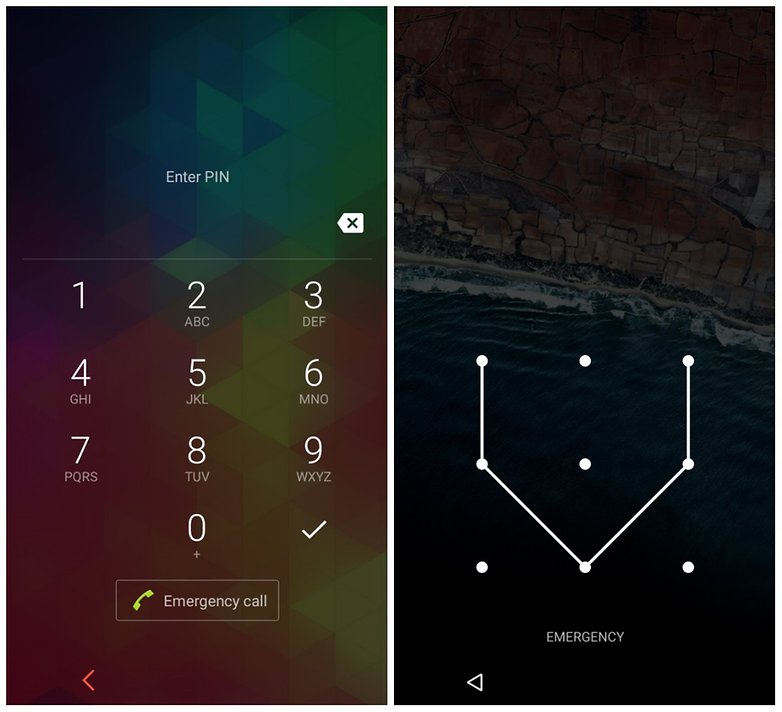
من با استفاده از همین ویژگی، ماه گذشته 30 درصد از مصرف اینترنت خود را کاهش دادهام. اگر میپرسید چگونه؟ باید بگویم که پاسخ خیلی راحت است. به مسیر Chrome > Settings > Data Saver مراجعه کنید و آن را فعال کنید.
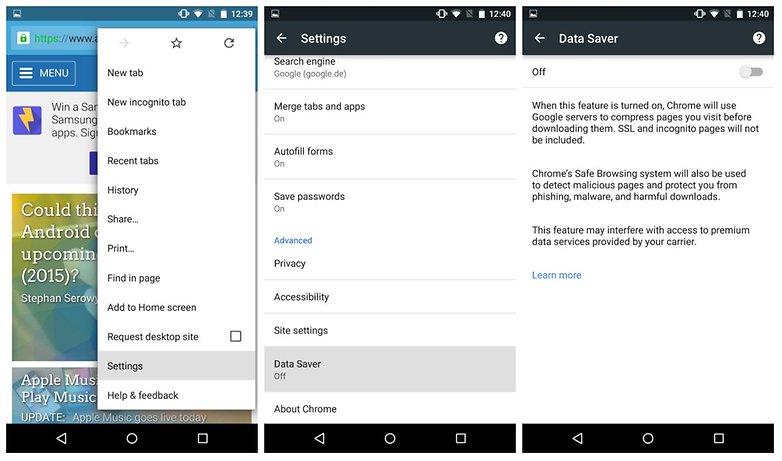
همچنین شما قادر هستید تا اتصال وایفای اسمارتفون خود را در زمان استندبای نیز حفظ کنید. برای فعال کردن این ویژگی میتوانید به مسیر Settings > Wi-Fi > Advanced > Keep Wi-Fi on during sleep بروید و گزینه Always را انتخاب کنید. به این صورت شما قادر خواهید بود هم فایلها را زمانی که صفحه نمایش گوشی خاموش است دانلود کنید و هم در مصرف باتری صرفه جویی کنید، زیرا دیگر نیازی نیست که با هر بار روشن کردن نمایشگر اسمارتفون تلاش کند خود را به شبکه وایفای متصل کند.
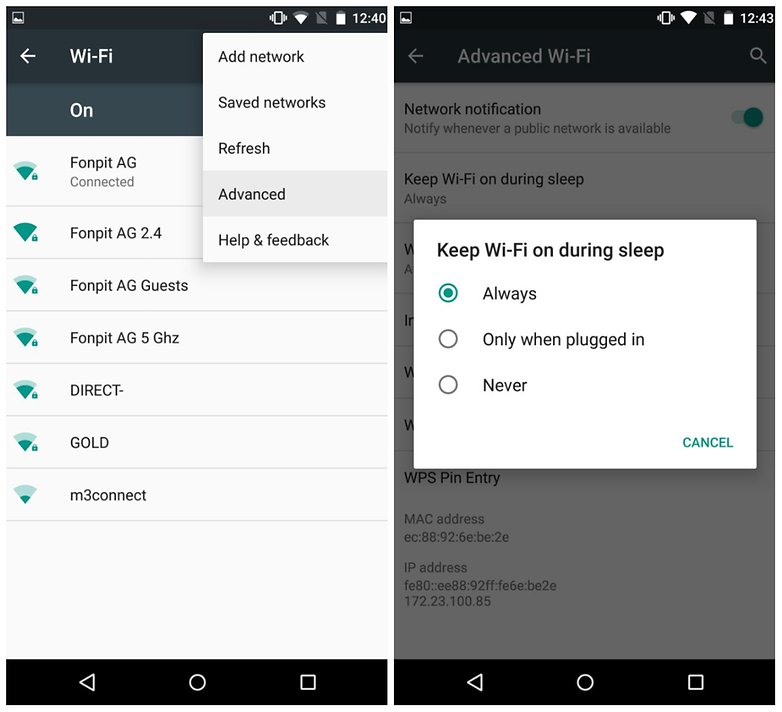
Google Now on Tap را فعال کنید Google Now on Tap یک ویژگی کاربردی است که با معرفی اندروید مارشملو پا به اندروید گذاشت. این ویژگی میتواند اطلاعات مورد نظر شما را بدون نیاز به جستجوی دستی برایتان به نمایش بگذارد. البته دقت کنید که پیشنیاز دسترسی به این قابلیت اندروید 6 یا مارشملو است.
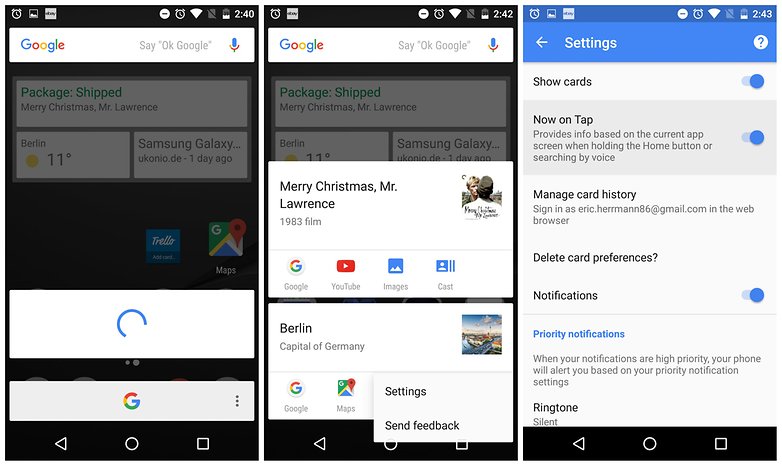
برای فعالسازی Google Now on Tap میتوانید به مسیر Settings > Google > Search & now > Voice مراجعه کنید و آن را خاموش و یا روشن کنید. پس از فعالسازی با نگهداشتن دکمه هوم میتوانید به سرعت به برخی از ویژگیهای سرویسهای گوگل دسترسی پیدا کنید. برای غیر فعال کردن این قابلیت پس از نگه داشتن دکمه هوم و باز شدن گوگل ناو، سه دکمه را فشار داده و به منوی Settings مراجعه کنید و آن را غیر فعال کنید.
مصرف باتری را مدیریت کنید مهم نیست از کدام اسمارتفون اندرویدی استفاده کنید، به هرحال راهی وجود دارد که بتوانید با کمک آن مصرف باتری را بهبود ببخشید. اولین کاری که بهتر است در همه اسمارتفونهای اندرویدی انجام دهید خاموش کردن بخش ‘ambient display’ یا تنظیم خودکار میزان روشنایی است. این ویژگی میزان نور صفحه را با توجه به شرایط نوری محیط تغییر میدهد اما هنوز آنطور که باید کاربردی و مفید نیست.
این سنسور میتواند میزان نور نمایشگر را با توجه به شرایط نوری محیط پیرامون تنظیم کند، اما به هر حال به دقت و قدرت چشم انسان عمل نمیکند و خود شما بهتر میتوانید روشنایی نمایشگر را بر حسب نیازتان تنظیم کنید. از آنجایی که نمایشگر پرمصرفترین بخش یک تلفنهمراه محسوب میشود بهتر است نور نمایشگر را روی حداقل تنظیم کنید تا بازدهی بیشتری را داشته باشید.
علاوه بر این، تمام رابطهای کاربری اندروید، به نوعی باتری سیور مجهز شدهاند. در حالی که هر کدام از این راههای بهینه کردن مصرف باتری نقاط قوت خود را دارند، بهتر است بدانید کدامیک بیشتر پاسخگوی نیاز شما خواهد بود.
به عنوان مثال Stamina mode موجود در اسمارتفونهای سونی، تاثیر زیادی بر عملکرد نرمافزارها نداشته و از این جهت میتوانید به صورت مداوم آن را روشن نگه دارید. برخلاف Stamina، بهینه کننده مصرف باتری موجود در اندروید خالص، عملکرد اپلیکیشنها را شدیدا تحت تاثیر قرار میدهد، از این رو بهتر است تنها در مواقع نیاز آن را فعال کنید. پاور سیور موجود در گوشیهای اچتیسی نیز میتواند بهینه سازی را در چند سطح مختلف انجام بدهد که هرکدام تاثیرات متفاوتی را به دنبال خواهد داشت. اگر میخواهید ذخیره کننده نیروی موجود در اسمارتفونتان را فعال کنید پس از مراجعه به منوی تنظیمات میبایست به دنبال بخشی با نام Power و یا Battery باشید.
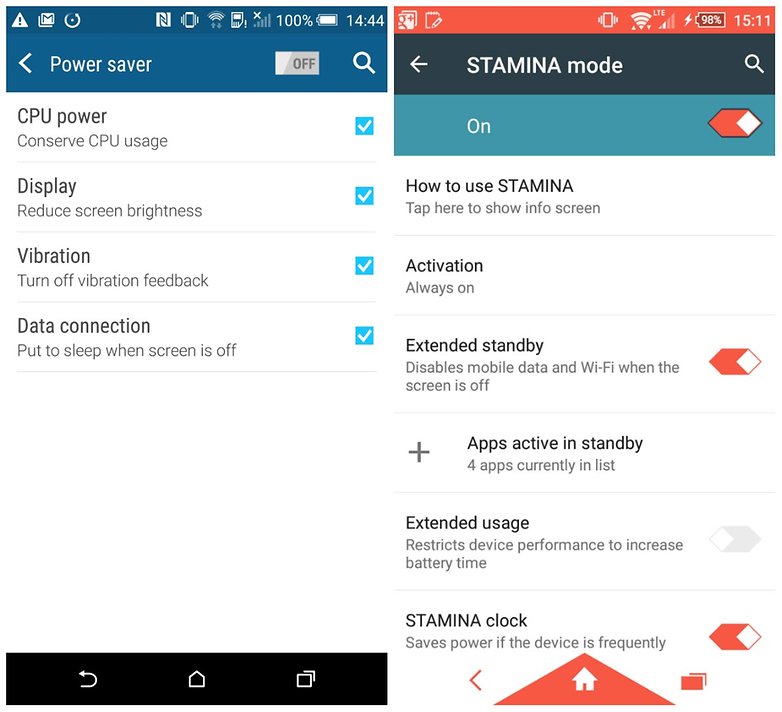
دسترسی اپلیکیشنها را محدود کنید آیا اندروید مارشملو را دریافت کردهاید؟ پس کار کردن با این قابلیت ضروری را حتما یاد بگیرید. در اندروید مارشملو شما قادر خواهید بود که دسترسی اپلیکیشنهای سوم شخص را به سخت افزار و نرمافزار بسته به نیاز خود مدیریت کنید. به عنوان مثال اگر یک اپلیکیشن نیازی به دسترسی میکروفون داشت، هنگام اولین مراجعه به اپلیکیشن میبایست این مجوز را تایید کنید تا اپلیکیشن بتواند از میکروفون استفاده کند.

در نسخههای قدیمیتر اندروید، دسترسی اپلیکیشن به منابع سختافزاری قبل از نصب برنامه و یا هنگام دانلود از گوگل تایید میشد. با این وجود امکان سو استفاده برای اپلیکیشنهای سوم شخص وجود داشت، اما حالا میتوانید به صورت مجزا دسترسیها را مدیریت کنید.
دسترسی به Google Now با فرامین صوتی را همیشگی کنید Google Now در واقع یک دستیار شخصی مجازی است که میتواند انجام دادن کارها را برایتان آسودهتر کند. اما در حال حاضر این دستیار صوتی بسیار کارآمدتر از گذشته شده است. Google Now میتواند با اپلیکیشنهای مختلفی تعامل داشته باشد، برایتان یادداشت بنویسد یا برای فعالیتهای مختلف یادآور تنظیم کند.
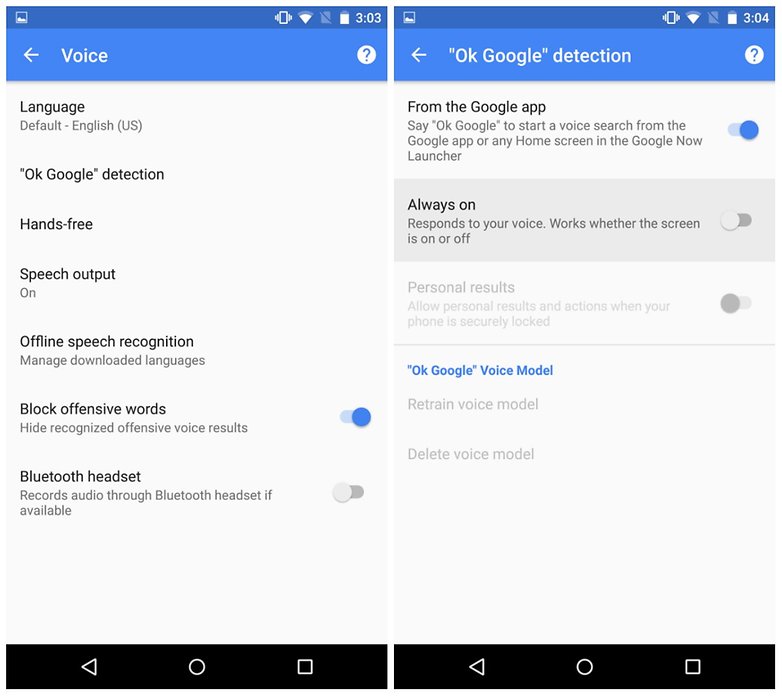
البته میتوانید استفاده از گوگل ناو را به طرز هوشمندانهتری انجام دهید. به عنوان مثال فرض کنید که به شدت خوابتان میآید و قصد دارید تنها ساعتی را استراحت کنید. با این حال رمقی برایتان باقی نمانده است تا یک زنگ هشدار را برای دو ساعت بعد تنظیم کنید، در اینجا تنها کافی است بگویید :”Okay Google, wake me up in two hours” و انجام فرآیند طاقتفرسای تنظیم زنگ هشدار را به دستیار صوتیتان محول کنید.
برای فعال کردن دریافت فرامین صوتی به صورت دایم به مسیر Google Settings > Search and Now > Voice > OK Google detection مراجعه و Always on را انتخاب کنید.
Android Device Manager را فعال کنید واقعا قابل درک نیست که چرا Android Device Manager به صورت پیشفرض روی همه دستگاههای اندرویدی فعال نشده است. این ویژگی به شما امکان ردیابی اسمارتفون مفقود و یا به سرقت رفته را میدهد. گذشته از مکانیابی میتوانید اطلاعات مهم و حیاتی را از راه دور حذف کنید و یا یک پیغام را برای فردی که تلفنتان را پیدا کرده است بفرستید.
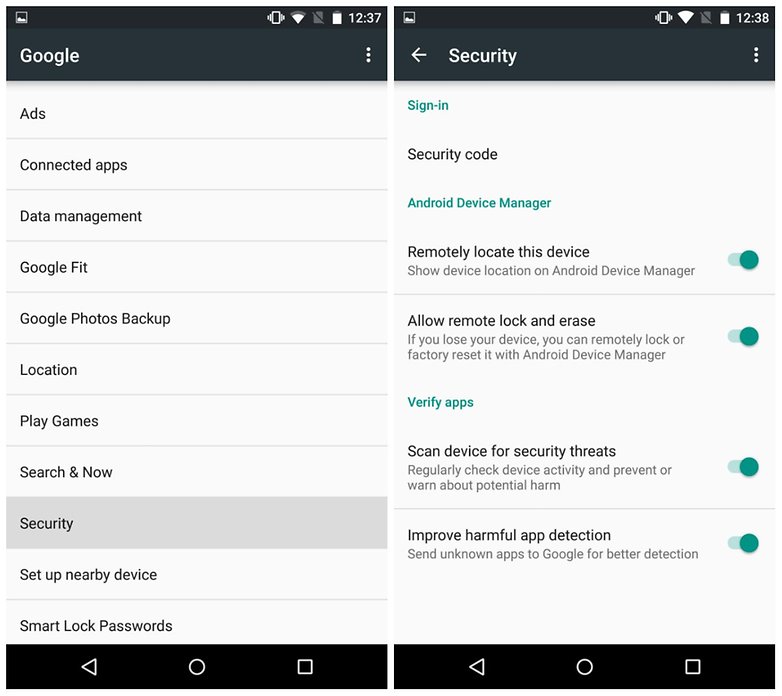
برای دسترسی به Android Device Manager به منوی Security و زیر مجموعه Google Setting مراجعه کنید. پس از مراجعه به این بخش میتوانید تلفن همراه خود را از راه دور بیابید و یا محتوای موجود در آن را حذف کنید. همچنین برای فعال کردن این ویژگی میبایست به مسیر Settings > Security > Device Administrators مراجعه و Android Device Manager را فعال کنید.
Pushbullet را امتحان کنید برنامههای زیادی نیستند که بتوان استفاده از آن را به همه افراد پیشنهاد کرد زیرا سلیقهها بسیار گوناگون و متفاوت هستند. اما Pushbullet یک اپلیکیشن بسیار کاربردی و متفاوت است که استفاده از آن برای همه افراد مفید خواهد بود. Pushbullet تمام دستگاههای شما را به یکدیگر متصل میکند و به وسیله آن میتوانید لینک، تماس، پیامک و حتی فایلهایتان را بین چند دستگاه به اشتراک بگذارید.
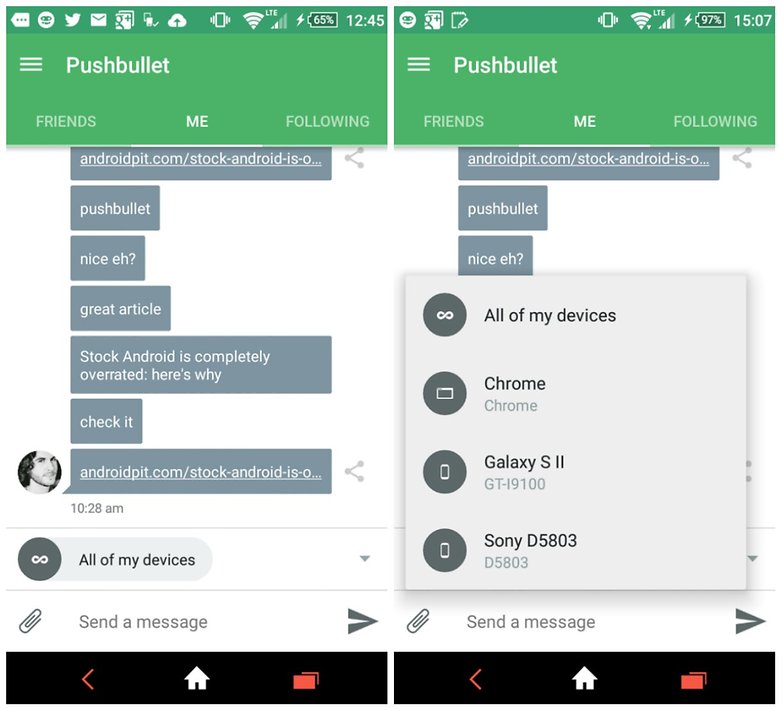
به عنوان مثال شما میتوانید یک لینک را در تلفنهمراهتان به اشتراک بگذارید و از طریق تبلت به آن دسترسی پیدا کنید و یا یک لینک را در کامپیوتر کپی کنید و در یک دیوایس دیگر Paste کنید. در واقع Pushbullet میتواند ارتباطی مفید را میان دیوایسهای گوناگون ایجاد کند تا دسترسی به اطلاعات به صورت دایمی میسر شود. همچنین در صورتی که ارتباط با کامپیوتر برقرار باشد و در حال کار با کامپیوتر باشید، در صورت دریافت یک پیامک و یا تماس اطلاعیه به صورت یک اعلان در کامپیوتر نشان داده میشود.
با استفاده از NFC، زمان را مدیریت کنید بسیاری از مردم حتی نمیدانند NFC چیست، در واقع این ویژگی یک قابلیت بسیار مفید و جذاب است. به وسیله NFC میتوانید هدفون را در یک چشم بر هم زدن به اسمارتفونتان جفت کنید و یا به سرعت محتویات گوشی قدیمیتان را به اسمارتفون جدید منتقل کنید و یا عملیاتهای پرداخت را با سرعت بیشتری انجام دهید.

البته میتوانید یک تراشه NFC را در دست خود جاسازی کنید و دیگر نیازی به بازکردن قفل گوشی نداشته باشید! البته اینکار کمی دور از ذهن به نظر میرسد اما بدانید با یک چیپ NFC و چند تگ زندگیتان شکل هوشمندانهتری به خود میگیرد. اگر تلفنهمراهی با این ویژگی دارید پس دست به کار شوید!
قفل صفحه را فعال کنید اگر ایده جاسازی یک تگ NFC در زیر پوستتان را انجام ندادید، بهتر است به طور حتمی از یک قفل صفحه استفاده کنید. در واقع برخی اوقات دوستانی را مشاهده میکنم که هیچ قفلی را روی اسمارتفونشان نگذاشتهاند و خب این موضوع بسیار عجیب و خطرناک است. اگر دوست ندارید زمانی که گوشیتان به سرقت رفت، سارق نتواند به همه اطلاعاتتان دسترسی داشته باشد میبایست یک قفل مناسب را انتخاب کنید.
اگر اسمارتفونتان از سنسور اثر انگشت پشتیبانی میکند که بهترین راه استفاده از این سنسور است اما اگر اسمارتفونتان چنین سنسوری را ندارد میتوانید به Settings > Lock Screen مراجعه کنید و قفل مورد نیازتان را تنظیم کنید.
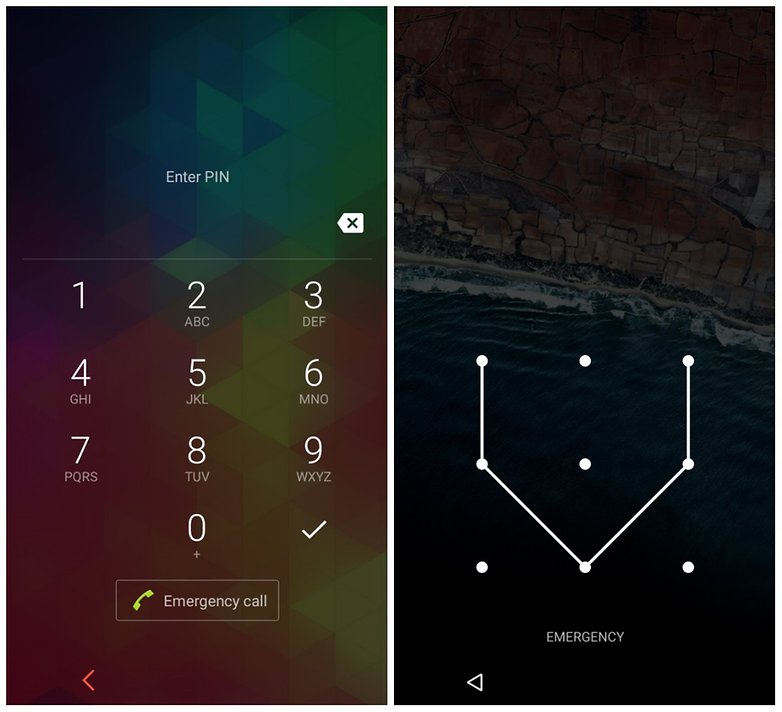
کد مطلب: 427705

